如何保護Excel的工作簿結構不被改變?
php小編香蕉教你如何保護Excel的工作簿結構不被改變。在Excel中,我們可以透過設定密碼來保護工作簿結構,防止他人對工作簿進行修改。首先,開啟Excel文檔,點選“文件”->“資訊”->“保護工作簿”->“加密密碼”,並設定好密碼後儲存即可。這樣,其他人在打開工作簿時就需要輸入密碼才能進行修改,有效保護了工作簿的結構不被改變。
工作簿之間的內容通常會相互關聯,一旦誤操作可能導致資料表受損。因此,保護Excel工作簿的結構至關重要。
今天就來談談如何保護工作簿結構,可以禁止對工作表進行重新命名、移動、複製、刪除等操作。
開啟Excel表格後,點選上方選項【審閱】下的【保護工作簿】,彈出對話方塊後輸入想要設定的密碼後,點選【確定】。
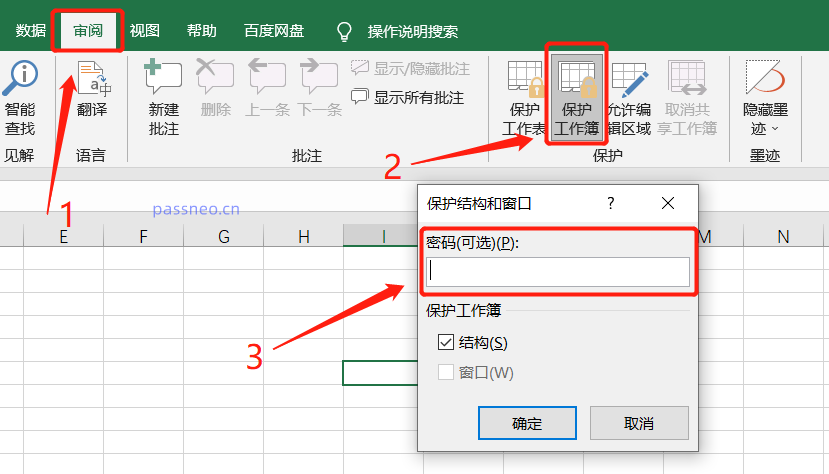
#然後再次輸入密碼進行二次確認。這樣,Excel表格的工作簿結構保護就設定好了。
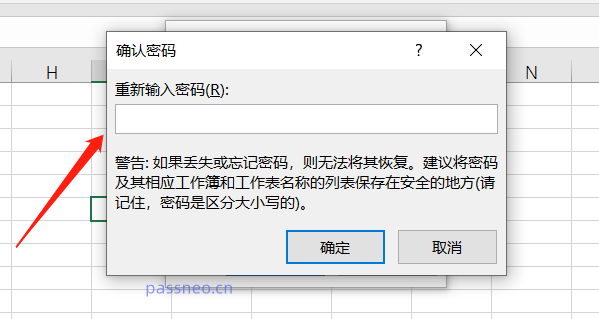
#設定好後,我們可以看到,工作簿的操作選項都是灰色的,無法點選。
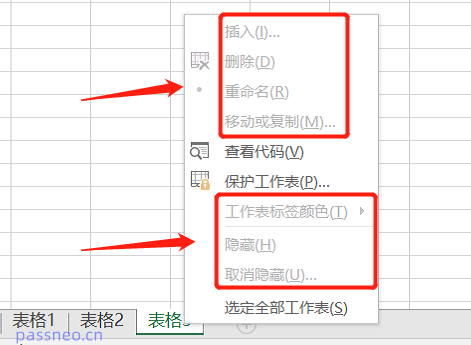
#對工作簿進行變更時,也會跳出「工作簿有保護,不能更改」的提示框。
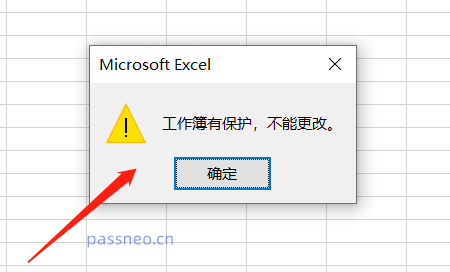
#當然,後續如果Excel的工作簿不需要保護了,或許自己需要進行改動,也是可以取消的。
只需要同樣點選Excel上方【審查】選項下的【保護工作簿】,然後在彈出的對話框中輸入原本設定的密碼,點選【確定】後,Excel的工作簿保護就撤銷了,工作簿結構也就進行改動了。
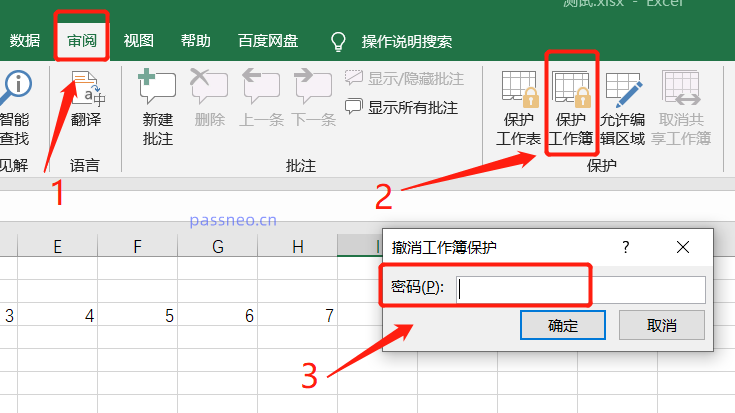
#從上面的操作可以看出,Excel設定了工作簿保護後再撤銷,是需要輸入密碼的,所以在設定密碼的時候一定要記牢或保存好,因為Excel沒有找回密碼的功能,這在設定密碼的時候就有提示。

#那如果真的忘了不知道密碼怎麼辦呢?我們可以藉助其他的工具,不需要輸入密碼可以直接去掉Excel的工作簿保護,例如百事牛Excel密碼恢復工具。
在工具裡選擇【解除限制】模組,匯入Excel表格後,點選【開始】即可。
工具連結:百事牛Excel密碼恢復工具
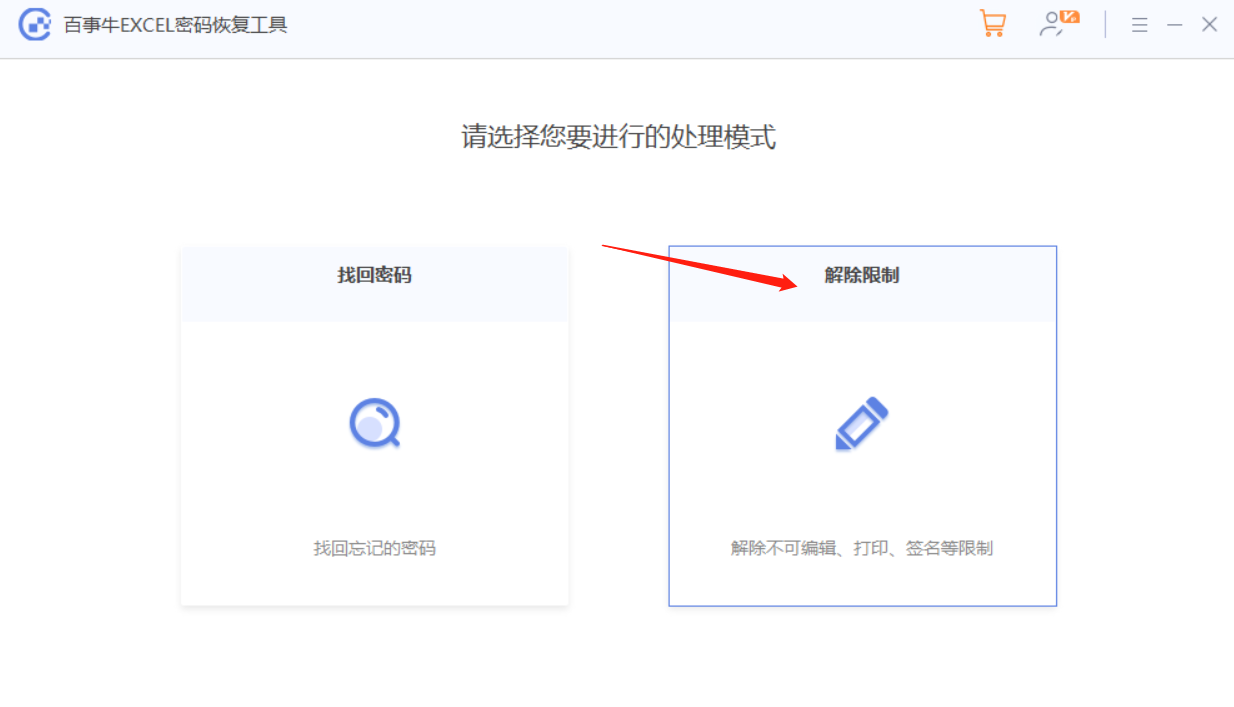
以上是如何保護Excel的工作簿結構不被改變?的詳細內容。更多資訊請關注PHP中文網其他相關文章!

熱AI工具

Undresser.AI Undress
人工智慧驅動的應用程序,用於創建逼真的裸體照片

AI Clothes Remover
用於從照片中去除衣服的線上人工智慧工具。

Undress AI Tool
免費脫衣圖片

Clothoff.io
AI脫衣器

Video Face Swap
使用我們完全免費的人工智慧換臉工具,輕鬆在任何影片中換臉!

熱門文章

熱工具

記事本++7.3.1
好用且免費的程式碼編輯器

SublimeText3漢化版
中文版,非常好用

禪工作室 13.0.1
強大的PHP整合開發環境

Dreamweaver CS6
視覺化網頁開發工具

SublimeText3 Mac版
神級程式碼編輯軟體(SublimeText3)
 如何在Excel中創建時間軸過濾器
Apr 03, 2025 am 03:51 AM
如何在Excel中創建時間軸過濾器
Apr 03, 2025 am 03:51 AM
在Excel中,利用時間軸篩選器可以更有效地按時間段顯示數據,這比使用篩選按鈕更便捷。時間軸是一個動態篩選選項,允許您快速顯示單個日期、月份、季度或年份的數據。 步驟一:將數據轉換為數據透視表 首先,將原始Excel數據轉換為數據透視表。選擇數據表中的任意單元格(無論格式化與否),然後點擊功能區“插入”選項卡上的“數據透視表”。 相關:如何在Microsoft Excel中創建數據透視表 別被數據透視表嚇倒!我們會教你幾分鐘內就能掌握的基本技巧。 相關文章 在對話框中,確保選中整個數據范圍(
 如果您不在Excel中重命名桌子,那麼今天是開始的一天
Apr 15, 2025 am 12:58 AM
如果您不在Excel中重命名桌子,那麼今天是開始的一天
Apr 15, 2025 am 12:58 AM
快速鏈接 為什麼應該在 Excel 中命名表格 如何在 Excel 中命名表格 Excel 表格命名規則和技巧 默認情況下,Excel 中的表格命名為 Table1、Table2、Table3,依此類推。但是,您不必堅持使用這些標籤。事實上,如果您不這樣做會更好!在本快速指南中,我將解釋為什麼您應該始終重命名 Excel 中的表格,並向您展示如何操作。 為什麼應該在 Excel 中命名表格 雖然養成在 Excel 中命名表格的習慣可能需要一些時間(如果您通常不這樣做的話),但以下原因說明了今
 您需要知道哈希符號在Excel公式中的作用
Apr 08, 2025 am 12:55 AM
您需要知道哈希符號在Excel公式中的作用
Apr 08, 2025 am 12:55 AM
Excel 溢出範圍運算符 (#) 讓公式能夠自動調整以適應溢出範圍大小的變化。此功能僅適用於 Windows 或 Mac 版 Microsoft 365 Excel。 UNIQUE、COUNTIF 和 SORTBY 等常用函數可與溢出範圍運算符結合使用,生成動態的可排序列表。 Excel 公式中的井號 (#) 也稱為溢出範圍運算符,它指示程序考慮溢出範圍中的所有結果。因此,即使溢出範圍增大或縮小,包含 # 的公式也會自動反映此變化。 如何列出和排序 Microsoft Excel 中的唯一值
 如何在Excel中格式化溢出的陣列
Apr 10, 2025 pm 12:01 PM
如何在Excel中格式化溢出的陣列
Apr 10, 2025 pm 12:01 PM
Excel中使用公式型條件格式處理溢出數組 直接對Excel中溢出數組進行格式化可能會導致問題,尤其當數據形狀或大小發生變化時。基於公式的條件格式規則允許在數據參數更改時自動調整格式。在列引用前添加美元符號 ($) 可以將規則應用於數據中的所有行。 在Excel中,您可以對單元格的值或背景應用直接格式化,以使電子表格更易於閱讀。但是,當Excel公式返回一組值(稱為溢出數組)時,如果數據的尺寸或形狀發生變化,則應用直接格式化將導致問題。 假設您有此電子表格,其中包含PIVOTBY公式的溢出結果,
 如何更改Excel表樣式並刪除表格格式
Apr 19, 2025 am 11:45 AM
如何更改Excel表樣式並刪除表格格式
Apr 19, 2025 am 11:45 AM
本教程向您展示瞭如何在保留所有表功能的同時快速應用,修改和刪除Excel表樣式。 想讓您的Excel桌子看起來完全想要嗎?繼續閱讀! 創建Excel表之後,第一步是通常
 Excel匹配功能與公式示例
Apr 15, 2025 am 11:21 AM
Excel匹配功能與公式示例
Apr 15, 2025 am 11:21 AM
本教程解釋瞭如何在公式示例中使用excel中的匹配函數。它還顯示瞭如何通過使用Vlookup和匹配的動態公式來改善查找公式。 在Microsoft Excel中,有許多不同的查找/參考








